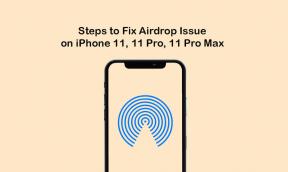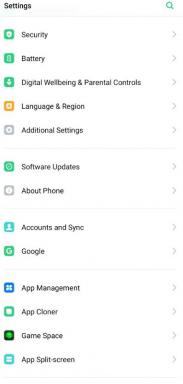Hoe PS4 DualShock 4 Controller te gebruiken met Epic Games Store
Andere Handige Gids / / August 04, 2021
Advertenties
Net als Steam is een ander gamingplatform of winkelpui erg populair geworden als Epic Games Store. Het biedt pc-games om te kopen, evenals een opstartprogramma om die games te spelen. We moeten echter duidelijk maken dat het tot nu toe geen robuuste controllerondersteuning heeft in tegenstelling tot Steam. Het gebrek aan controllerondersteuning veroorzaakt dus in feite problemen met de game-ervaring van de Epic Games Store-gebruikers en de PS4 DualShock 4-controller is daar een van. Hier hebben we de stappen gedeeld om de PS4 DualShock 4 Controller te gebruiken met Epic Games Store.
Ondertussen zijn er verschillende games op de markt die niet echt zijn ontwikkeld voor traditioneel muis- en toetsenbordgebruik. Bovendien zijn sommige consolespelers redelijk comfortabel bij het spelen van games met de controller, zelfs op pc's. In dat scenario zijn alle PlayStation 4 DualShock 4-controller gebruikers ondervinden problemen met het spelen van games van de Epic Games Store-games op hun pc / laptop. Gelukkig is er een gemakkelijke manier om je PS4-controller compatibel te maken met de geïnstalleerde games van Epic Games Store.
Hoe PS4 DualShock 4 Controller te gebruiken met Epic Games Store
Het is best triest dat zelfs na zoveel populariteit en gebruikersbasis, Epic Games Store tot nu toe geen standaardondersteuning heeft voor de DualShock 4-controller. Zelfs sommige andere console- of switchcontrollers lijken ook niet compatibel met de games van de Epic Games Store. Maar er is een oplossing om dit probleem te vermijden en de DualShock 4-controller compatibel voor u te maken.

Advertenties
U kunt dus de Steam-client gebruiken om niet-Steam-games toe te voegen en op uw pc te spelen, of u kunt software van derden zoals DS4Windows gebruiken om hetzelfde te doen. Het staat je consolecontroller in feite toe om je gameplay te gebruiken en te besturen. We hebben hieronder voor uw gemak beide manieren gegeven.
Speel Epic Games Store-spellen via Steam
- Open de Steam-client op je pc. Als het niet is geïnstalleerd, download en installeer het dan vanaf de Steam-website.
- Zorg er ook voor dat je inlogt op je Steam-account. Zo niet, maak dan gratis een account aan.
- Ga naar de game ‘Bibliotheek’ sectie> Klik op ‘Een game toevoegen’ in de linker benedenhoek.
- Klik op ‘Een niet-Steam-spel toevoegen’> Selecteer ‘Bladeren’.
- Ga vervolgens naar de locatie waar je je Epic Games Store-game hebt geïnstalleerd. [Standaardpad zou moeten zijn als C: \ Program Files \ Epic Games \]
- Zoek naar het uitvoerbare bestand (.exe) van de game en klik erop om het te selecteren.
- Voeg nu de game toe door op ‘Geselecteerde programma's toevoegen’ te klikken.
- Ten slotte wordt je game toegevoegd aan de Steam-bibliotheek en is hij klaar om te spelen.
Gebruik DS4Windows-software om Epic Games Store-games te spelen
Als je Steam niet op je pc hebt geïnstalleerd of als je om de een of andere reden geen games op de Steam-client wilt spelen, maak je dan geen zorgen. Je kunt ook de software van derden op je pc gebruiken om je PS4-controller compatibel te maken met de Epic Games Store-games.
- Ga eerst naar de DS4Windows-website en download de software.
- Pak nu het gecomprimeerde bestand uit en installeer de software.
- Start de DS4Windows-software> Selecteer de locatie waar u profielen wilt opslaan.
- Volg daarna de instructies op het scherm om stuurprogramma's op uw pc te installeren.
- Start je computer opnieuw op> Verbind je PS4-controller met de pc via een USB-kabel of Bluetooth.
- Open ten slotte de Epic Games Launcher en begin met het spelen van je games via de DualShock 4-controller.
Bovendien kunt u naar de DS4Windows-software gaan en de sneltoetsen aanpassen aan uw keuze. We hopen dat u deze handleiding nuttig heeft gevonden. U kunt hieronder reageren voor verdere vragen.
Subodh houdt ervan om inhoud te schrijven, of deze nu technisch gerelateerd is of iets anders. Na een jaar op een techblog te hebben geschreven, raakt hij er gepassioneerd over. Hij houdt van spelletjes spelen en naar muziek luisteren. Afgezien van bloggen, is hij verslavend voor de gaming-pc-builds en smartphonelekken.